WD My Passport未显示!
“WD Passport本身没有问题,但驱动器本身无法访问。我收到一个错误消息,指出我无法访问它。那么,为什么WD My Passport移动硬盘不显示?我如何修复无法显示的外部硬盘?谢谢。”
WD My Passport未显示的可能原因有:不适合的USB接口、缺少盘符、外部硬盘访问被拒绝、过时的驱动程序、损坏的文件系统或损坏的扇区。
如何解决:WD My Passport移动硬盘不显示?
请检查以下六个可行的修复方法来解决此问题。此外,如果你需要从硬盘恢复已删除的文件,请跳转到末尾部分。
解决方案1. 检查你的USB端口
如果你的WD My Passport移动硬盘没有出现,则可能是你的USB端口有问题。你的电脑或WD My Password上的USB端口是否正常工作?请逐个检查可用端口以确定问题是出现在你的电脑上还是外部硬盘本身上。

解决方案2. 分配驱动器盘符
Windows操作系统可以自动阻止用户访问没有盘符的驱动器,因为驱动器号是卷的标识符。如果你的移动硬盘未显示,你需要向磁盘管理寻求帮助以分配驱动器号。
1. 将WD My Password移动硬盘连接到电脑后,按“Win + R”并在“运行”框中键入“diskmgmt.msc”。你可以按“确定”或按“Enter”打开磁盘管理实用程序。
2. 右键单击已连接的WD移动硬盘,然后选择“更改驱动器号和路径”选项。
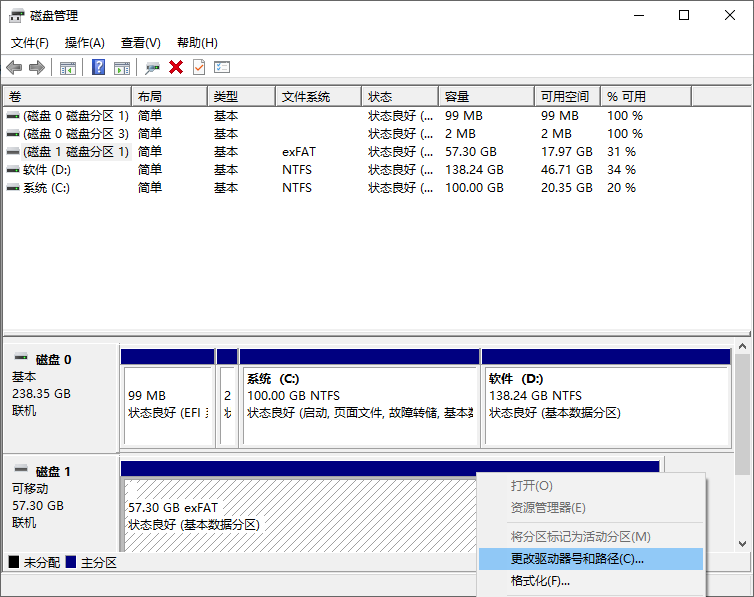
3. 选择“添加”为该驱动器分配一个新的驱动器号。
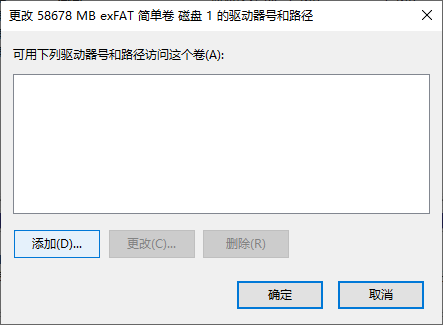
4. 选择“分配以下驱动器号”选项。请确保你选择的新驱动器号与所有当前驱动器号不同。
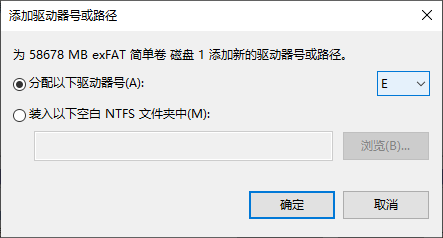
解决方案3. 启用USB 根集线器
如果你从未激活USB根集线器,那么你的Windows电脑自然不会识别你连接的WD My Passport移动硬盘。请参考以下步骤启用USB根集线器。
1. 将WD外置硬盘连接到你的电脑。然后按“Win+X”选择“设备管理器”打开。

2. 展开“通用串行总线控制器”并右键单击你选择的“USB根集线器”。然后单击“属性”按钮。
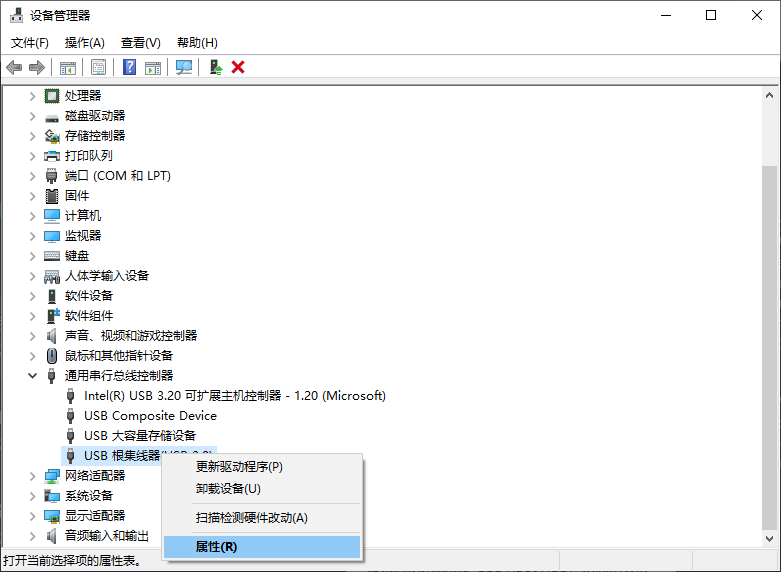
3. 在“电源管理”选项卡下,取消选中“允许电脑关闭此设备以节约电源”,然后单击“确定”按钮。
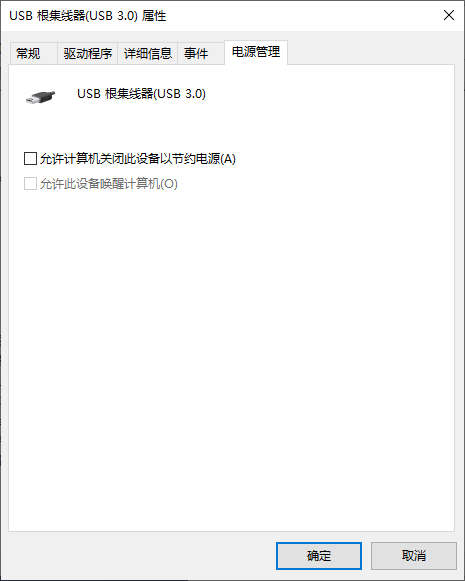
解决方案4. 更新设备驱动程序
过时的设备驱动程序也是导致My Passport移动硬盘不显示的原因,所以你需要通过以下步骤更新设备驱动程序来解决这个问题。
1. 将移动硬盘连接到你的电脑。然后按“Win+X”选择“设备管理器”打开。

2. 展开“磁盘驱动器”并右键单击你连接的移动硬盘,然后单击“更新驱动程序”。
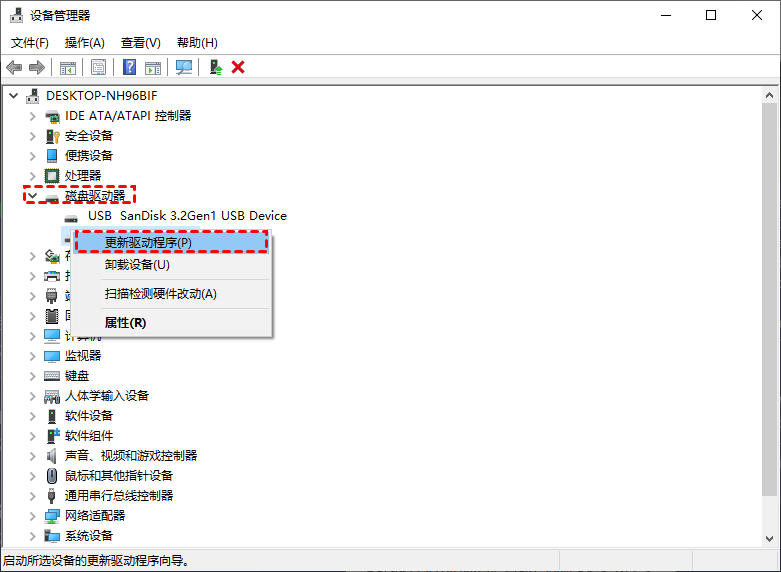
3. 选择“自动搜索驱动器”选项。
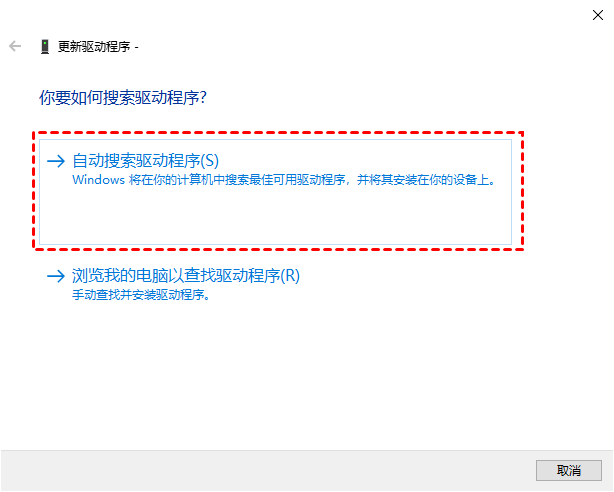
解决方案5. 重新安装USB控制器
USB控制器管理你连接的所有USB设备,包括你的键盘、鼠标和USB闪存驱动器,是USB设备运行所必需的驱动程序。如果你的WD My Passport移动硬盘不显示,请重新安装你的 USB控制器以使你的Windows和USB能够正常通信。
1. 将WD My Passport移动硬盘连接到你的Windows。然后按“Win+X”选择“设备管理器”打开。

2. 展开“通用串行总线控制器”。
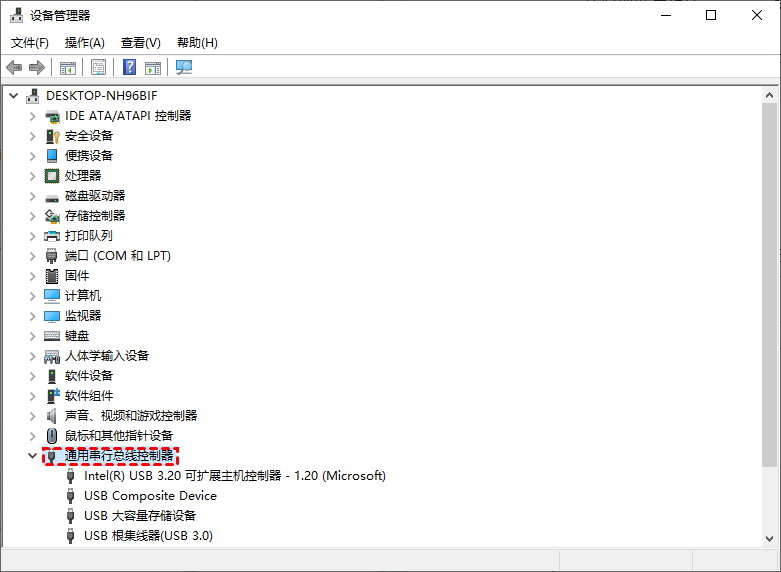
3. 右键单击你的USB控制器并选择“卸载设备”选项。
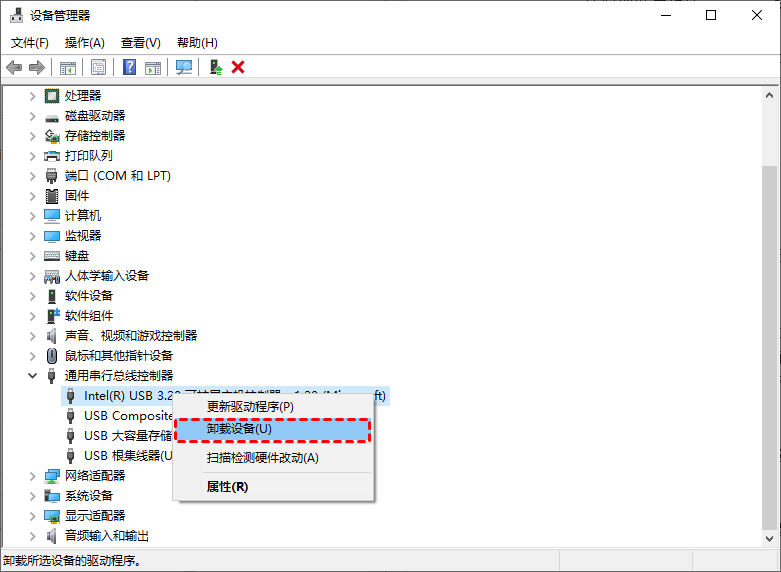
解决方案6. 通过Windows磁盘检查修复错误
Windows磁盘检查程序旨在检测和修复内部或外部硬盘驱动器错误。如上所述,损坏的文件系统也是WD My Passport移动硬盘不显示的潜在原因之一。
1. 将WD My Passport连接到你的Windows 。然后按“Win + E”打开文件资源管理器。
2. 右键单击你连接的外部硬盘并选择“属性”。在“工具”选项卡下,单击“检查”按钮。
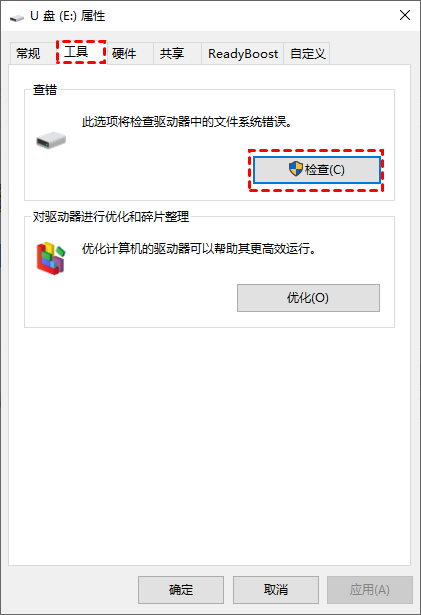
3. 单击“扫描并修复此驱动器”按钮并耐心等待。
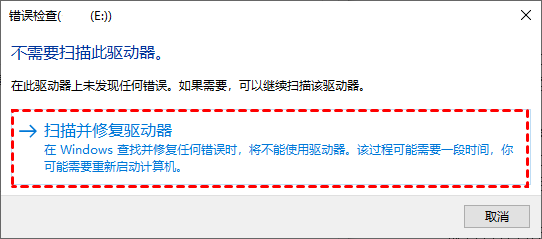
扩展阅读:如何从移动硬盘恢复已删除的文件?
解决WD My Passport移动硬盘不显示问题后,本部分旨在帮助你从WD My Passport等移动硬盘恢复已删除的文件。
理论上,那些熟悉电脑的用户可以寻求Windows File Recovery帮助,因为此命令行软件可以从外部硬盘驱动器等本地存储设备中恢复丢失的文件。但它不适用于电脑小白,因为它没有供用户使用的GUI(图形用户界面)。
那么为什么不使用另一个友好的数据恢复软件,如傲梅恢复之星。它提供了直观且简单的图形界面,可以从外部硬盘驱动器恢复已删除和丢失的文件。
✍ 傲梅恢复之星的主要功能:
✬ 支持多种情况下的数据恢复。如系统崩溃、误删除、病毒攻击、磁盘格式化等。
✬ 支持多种存储介质。SSD、HDD、USB、移动硬盘、SD卡等。
✬ 以原始格式恢复多种类型的文件。文档、文本、图片、视频、音频、邮件、压缩文件等200+数据。
✬ 兼容多版本系统。在Windows 11/10/8/7和Windows Server中支持NTFS、FAT32、exFAT、ReFS。(与64位和32位操作系统兼容。)
✬ 快速恢复数据。凭借其扫描引擎和数据恢复算法,傲梅恢复之星可以快速查找和恢复已删除或丢失的数据。
1. 在你的电脑上下载安装运行傲梅恢复之星,识别到磁盘后,选择在删除之前包含所需文件的分区/磁盘,然后单击“开始扫描”。

2. 自动执行快速扫描和深度扫描后,你将看到已删除和丢失的文件。

✬ 名称:键入所需文件的文件名以缩小搜索范围。
✬ 修改日期:根据你的情况设置日期(今天、昨天、最近7/30天等)。
✬ 大小:根据你的需要筛选文件大小(<128KB、128KB~1MB、1MB~512MB等)。
3. 检查扫描结果并选择你需要的数据。然后单击“恢复 x 个文件”并将这些恢复的文件保存在新位置。

结语
WD My Passport移动硬盘不显示?如何从外部硬盘恢复已删除的文件?如果你被这些问题困扰,请从以上内容中找到相应的解决方法。
如果你不想再次遭受数据丢失,建议你使用这款适用于Windows的专业备份软件--傲梅轻松备份定期创建备份。
